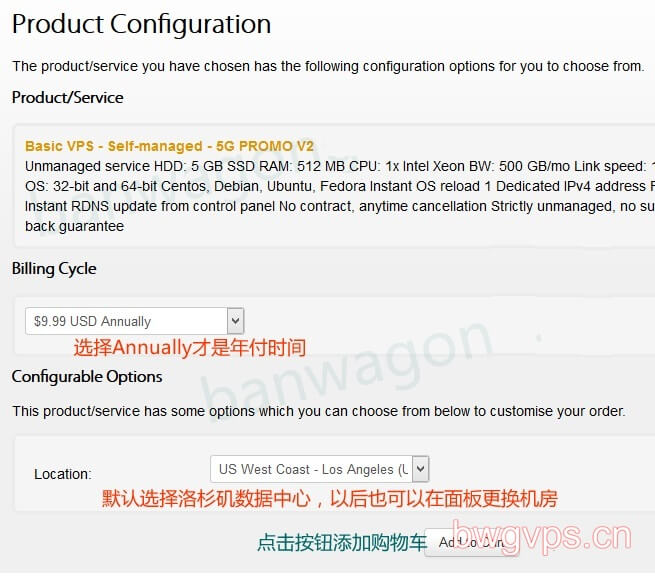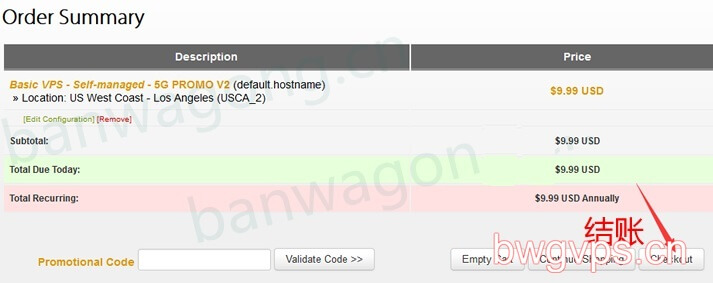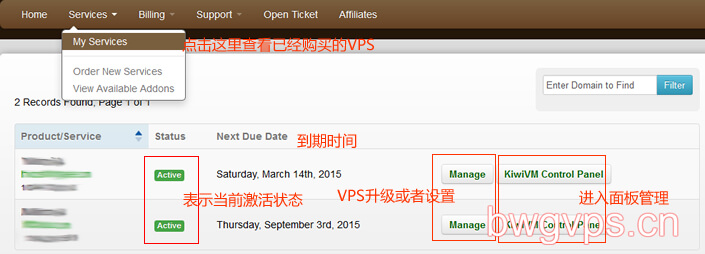新手用户搬瓦工VPS购买图文指导教程
通过这篇完整的搬瓦工图文购买教程攻略,无论我们是新手还是老手,无论我们初次还是若干次的购买过海外主机,无论我们是否熟悉和精通英文,都可以参考。有些时候,我们能够自己购买海外主机或者域名等产品,也是自身能力的提高体现。
Tip: 搬瓦工支持PayPal、信用卡、支付宝(Alipay)付款,无需找代购。
如果我们已经购买过,那就很简单可以实现,如果你还没有经历过,那就慢慢往下看,因为有些小技巧还是需要我们注意的。
第一、选择对应且需要的VPS方案
当前可用搬瓦工VPS列表:点击这里查看当前所有可购买搬瓦工方案,选择好方案,点击直达链接购买,这样新注册/登录账户的时候无需输入验证码信息。
搬瓦工中文网帮大家整理了每个套餐最热门的几款配置,大家点击购买链接即可直接购买。
年79.99方案(DC9 CN2 GIA限量版)
- CPU:1核
- 内存:1024MB
- 硬盘:20GB SSD
- 流量:500GB/月
- 价格:$79.99/年
年89.99方案(CN2 GIA-E限量版)
- CPU:1核
- 内存:1024MB
- 硬盘:20GB SSD
- 流量:500GB/月
- 价格:$89.99/年
年49.99方案(CN2 GT)
- CPU:1核
- 内存:1024MB
- 硬盘:20GB SSD
- 流量:1000GB/月
- 价格:$49.99/年
年99.99方案(CN2 GT)
- CPU:1核
- 内存:2048MB
- 硬盘:40GB SSD
- 流量:2000GB/月
- 价格:$99.99/年
年169.99方案(CN2 GIA-E)
- CPU:2核
- 内存:1024MB
- 硬盘:20GB SSD
- 流量:1000GB/月
- 价格:$49.99/季(年$169.99)
年299.99方案(CN2 GIA-E)
- CPU:3核
- 内存:2048MB
- 硬盘:40GB SSD
- 流量:2000GB/月
- 价格:$89.99/季(年$299.99)
年169.99方案(迪拜套餐)
- CPU:2核
- 内存:1024MB
- 硬盘:20GB SSD
- 流量:500GB/月
- 价格:$19.99/月(年$169.99)
年299.99方案(迪拜套餐)
- CPU:3核
- 内存:2048MB
- 硬盘:40GB SSD
- 流量:1000GB/月
- 价格:$32.99/月(年$299.99)
年899.99方案(香港CN2 GIA)
- CPU:2核
- 内存:2048MB
- 硬盘:40GB SSD
- 流量:500GB/月
- 价格:$89.99/月(年$899.99)
年1559.99方案(香港CN2 GIA)
- CPU:4核
- 内存:4096MB
- 硬盘:80GB SSD
- 流量:1000GB/月
- 价格:$159.99/月(年$1559.99)
年899.99方案(日本CN2 GIA)
- CPU:2核
- 内存:2048MB
- 硬盘:40GB SSD
- 流量:500GB/月
- 价格:$89.99/月(年$899.99)
年1559.99方案(日本CN2 GIA)
- CPU:4核
- 内存:4096MB
- 硬盘:80GB SSD
- 流量:1000GB/月
- 价格:$159.99/月(年$1559.99)
年49.99方案(KVM)
- CPU:2核
- 内存:1024MB
- 硬盘:20GB SSD
- 流量:1000GB/月
- 价格:$49.99/年
年99.99方案(KVM)
- CPU:3核
- 内存:2048MB
- 硬盘:40GB SSD
- 流量:2000GB/月
- 价格:$99.99/年
Tip: 即便我们购买低配置方案之后,以后也可以升级到其他方案的。
第二、核对方案配置以及选择时间期限和机房
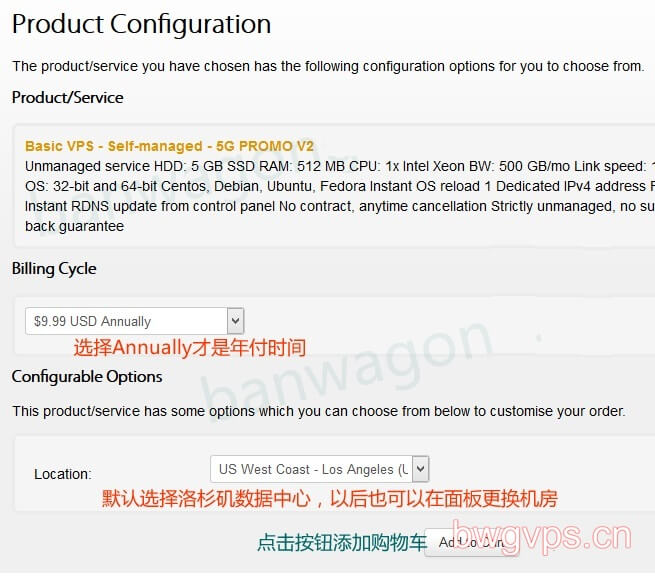
我们然后会看到上图所示的界面,根据图示我们需要确定选择的方案以及时间,默认是洛杉矶机房,我们也可以选择其他的几个机房之一,点击"ADD TO CART"添加购物车。
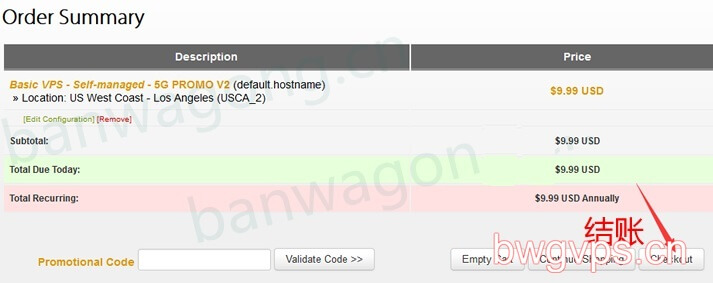
搬瓦工优惠码:当前我们可以使用 BWHNCXNVXV 优惠码再节省6.81%
核对我们选择方案的价格,没有问题后点击CHECKOUT结账。
第三、登录或者新注册搬瓦工账户

根据上图,如果我们有过账户,可以直接点击"Click here to login"登录以及付款就可以,如果还没有账户则需要注册账户。个人信息不要真实的,但也不能太离谱和乱写字符出来,好歹也要稍微用点拼音。
Tip: 我们不能用代理IP登录注册账户,国家需要真实,不要乱选择。
第四、付款成功以及使用
搬瓦工目前支持支付宝、PayPal、信用卡等多种支付方式,我们选择对应的支付方式(例如支付宝 Alipay)完成付款即可,不需要代购。
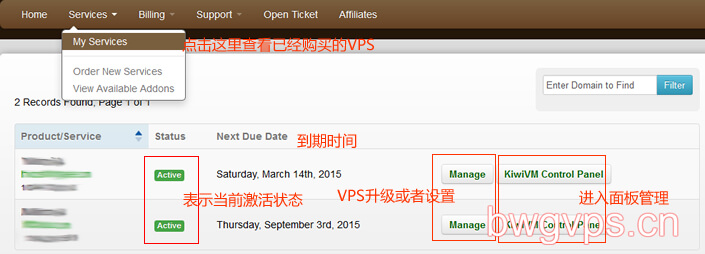
稍等一分钟左右,我们登录搬瓦工账户后台,就可以看到已经成功后买到的VPS主机,我们可以登录面板使用。
Tip: 新手购买搬瓦工VPS就到这里结束,如果有需要查阅其他教程可以访问新手教程目录分类。